macOS에서 FPS를 보는 방법
macOS에서 FPS를 보는 방법
PDF는 전자책, 저널, 심지어 지루한 사무 보고서까지 자주 다운로드하여 읽는 사람이라면 피할 수 없는 포맷입니다. PDF 리더는 흔하지만, 좀 더 강력한 기능이라면 분명 도움이 될 것입니다. ReadCube 는 Windows 및 Mac용 PDF 리더 겸 연구 도구입니다. Adobe Air 기반 애플리케이션인 ReadCube는 Google Scholar와 PubMed를 통합하여 앱 내에서 바로 검색할 수 있습니다. 이 애플리케이션은 주로 학생과 연구자를 대상으로 하며, 대학 계정을 사용하고 대학에서 제공하는 저널에 접근할 수 있도록 지원합니다. 하지만 이는 필수 사항은 아니며, 거의 모든 이메일 주소로 가입하여 사용할 수 있습니다. ReadCube를 사용하면 열려 있는 여러 파일을 열고 전환하고, 하드 드라이브에서 PDF 라이브러리를 가져오고, 목록을 만들고, 메모를 추가하고, PDF를 검색하고 다운로드할 수도 있습니다.
가입은 간단합니다. 원하는 이메일 계정을 사용하고, 이메일로 전송된 확인 코드를 입력하면 PDF 가져오기를 시작할 수 있습니다. 왼쪽 패널에는 라이브러리의 모든 폴더와 파일이 나열되고, 최근에 본 파일과 즐겨찾기로 바로 이동하며, Google Scholar와 PubMed에서 PDF를 검색할 수 있습니다.
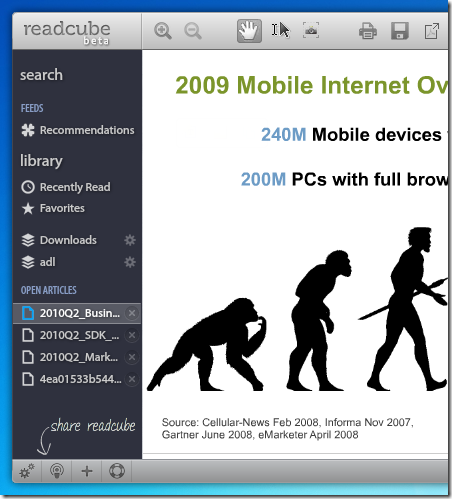
라이브러리를 가져오려면 왼쪽 패널에서 라이브러리를 클릭하고 가져오기 버튼을 클릭하세요. 다음으로, 파일을 가져올 폴더를 선택하세요. 또는 폴더를 애플리케이션 창으로 드래그 앤 드롭할 수도 있습니다. 모든 파일은 왼쪽 패널에서 폴더 이름별로 색인 및 정렬됩니다. 라이브러리에서 파일을 제거하려면 해당 파일을 선택하고 상단의 휴지통을 클릭하세요. 즐겨찾기에 추가한 파일은 별표 버튼을 클릭하여 표시할 수 있습니다. 상단 검색창에서 제목과 저자로 라이브러리를 검색할 수 있습니다.
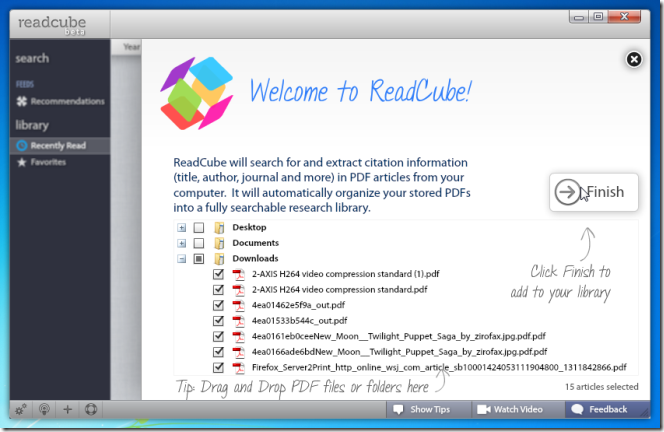
파일을 열려면 라이브러리를 탐색하고 두 번 클릭하세요. 창 크기에 따라 확대/축소/텍스트 크기가 자동으로 조정됩니다. 파일의 어느 부분에나 메모를 추가하려면 먼저 텍스트를 선택하세요. 메모에는 작성된 시간이 표시됩니다.
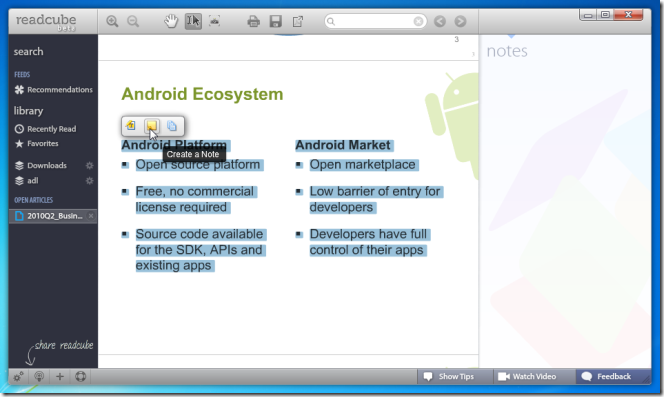
메모를 삭제하려면 마우스를 메모 위에 올려놓고 거품의 오른쪽 상단에 나타나는 작은 십자가 모양 버튼을 클릭하거나, 텍스트 위에 나타나는 빨간색 삭제 버튼을 클릭하세요.
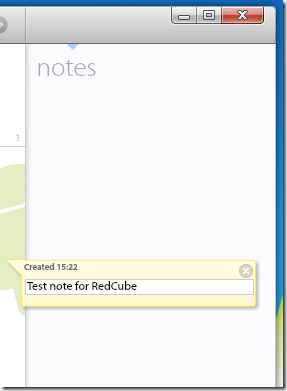
Google Scholar 또는 PubMed에서 검색하려면 왼쪽 패널 상단의 '검색'을 클릭하고 검색 위치를 선택하세요. 애플리케이션에 표시되는 검색 결과에서 파일을 바로 다운로드할 수 있습니다. 상단의 버튼을 사용하여 검색 결과에서 Google Scholar와 PubMed 검색을 전환할 수 있습니다. 다른 검색 플랫폼으로 전환하면 해당 플랫폼에서도 동일한 검색 결과가 표시됩니다. 또한 특정 파일에 대해 사용 가능한 모든 다운로드 링크도 검색됩니다. 오른쪽 패널의 '다운로드'를 클릭하면 파일이 자동으로 다운로드되어 라이브러리에 추가됩니다 . 단, 라이브러리에 ' 다운로드' 폴더를 추가한 경우에는 해당 폴더가 자동으로 추가됩니다. 라이브러리에 추가하지 않은 경우 ' 라이브러리에 추가 '를 클릭하면 파일이 추가됩니다.
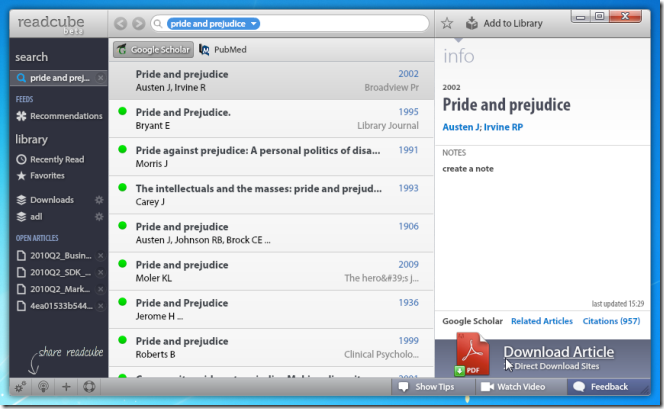
계정 설정을 변경하려면 왼쪽 패널 맨 아래에 있는 톱니바퀴를 클릭하세요. 그러면 환경 설정 창이 열립니다. 애플리케이션에 추가한 기관(대학)을 변경하고, 비밀번호와 도서관 생성 방식을 변경할 수 있습니다.
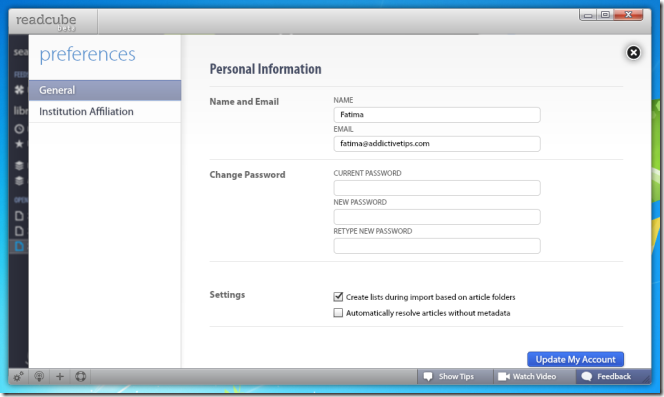
ReadCube를 사용하려면 계정 가입이 필요하며, 친구를 초대하여 사용할 수도 있습니다. 초대장을 보내려면 왼쪽 패널 하단의 더하기(+) 버튼을 클릭하고 애플리케이션 내에서 초대장을 이메일로 보내세요.
이 애플리케이션을 사용하면 PDF 파일을 인쇄하여 기본 PDF 리더에서 열 수 있습니다. 문서를 열 때마다 상단에 나타나는 인쇄 버튼을 클릭하세요. 또한, " 디스켓 저장 " 옆의 화살표 버튼을 사용하여 시스템의 기본 PDF 뷰어에서 파일을 열 수도 있습니다.

이 애플리케이션에는 파일의 원하는 부분을 이미지로 선택하여 클립보드에 복사할 수 있는 스냅샷 도구도 있습니다. 그런 다음 이미지를 지원하는 이미지 편집기나 텍스트 편집기(예: Word)에 붙여넣을 수 있습니다. 스냅샷 도구를 사용하려면 카메라 모양 버튼을 선택하고 스냅샷을 찍을 영역 위로 커서를 드래그합니다. 마우스 오른쪽 버튼을 클릭하거나 Ctrl+C를 누를 필요 없이 선택한 영역이 자동으로 복사되어 원하는 곳에 붙여넣을 수 있습니다.
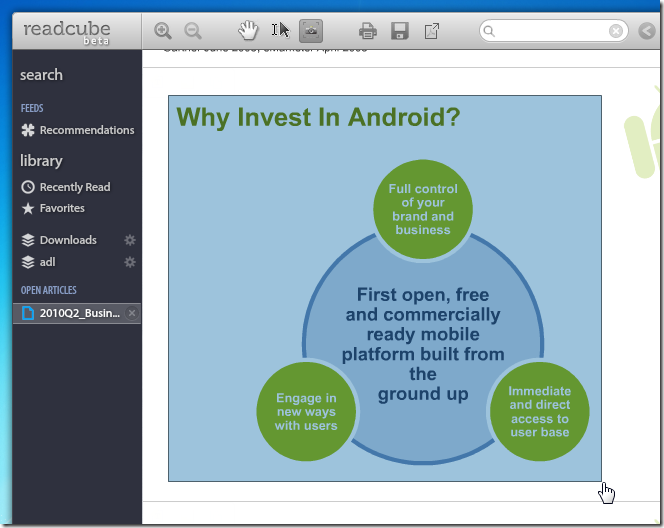
ReadCube는 학생과 연구자를 대상으로 하지만, 거의 모든 사용자가 문서를 읽을 수 있습니다. 왼쪽 패널을 통해 열려 있는 여러 파일 사이를 매우 쉽게 전환할 수 있으며, 라이브러리와 사용자 지정 목록을 통해 모든 PDF 파일을 간편하게 정리할 수 있습니다. 이 애플리케이션은 Adobe Air 기반이며 Windows 및 Mac 플랫폼 모두에서 작동합니다.
macOS에서 FPS를 보는 방법
인기 있는 마이크로블로깅 커뮤니티인 Tumblr의 수석 개발자인 Marco Arment는 Tumblr 블로그를 백업하기 위한 Mac용 앱인 Tumblr Backup을 출시했습니다.
Disk Drill은 하드 드라이브뿐만 아니라 파티션, 손상된 파일, 사진 및 모든 유형의 미디어를 복구하는 Mac용 새로운 애플리케이션입니다.
Mac 사용자라면 데스크톱에서 Google 지도 서비스를 이용할 수 있다는 것은 큰 행운입니다. Google Earth와 달리 Google 지도는 별도의 서비스입니다.
방대한 영화 컬렉션을 보유한 미디어 애호가라면 DVD Hunter가 제공하는 정리 기능과 기능을 분명 만족하실 것입니다. DVD Hunter를 사용하면 카탈로그를 만들고, 분류하고,
CD 또는 DVD 디스크가 제대로 배출되지 않는 것은 Macbook과 Mac 데스크톱에서 흔히 발생하는 문제입니다. 이 문제를 해결하는 유일한 방법은 컴퓨터를 재시작하는 것입니다.
macOS에서 단일 PDF에 여러 이미지를 추가하는 방법
여기에는 기본 앱과 도구, 최고의 타사 녹화 소프트웨어 옵션을 비롯하여 사용자가 알아야 할 최고의 Mac 화면 녹화 방법이 포함되어 있습니다.
Instinctiv Music Player는 이름에서 알 수 있듯이 Mac에서 다양한 미디어 파일을 관리할 수 있는 직관적인 주크박스 형태의 미디어 플레이어입니다. 매우 깔끔한 인터페이스를 자랑합니다.
Mac에서 분할 화면을 사용하는 방법을 알아보세요. 간단한 단계를 따라 분할 보기를 활성화하고 멀티태스킹을 향상하세요.
![Tumblr 블로그 백업 [Mac] Tumblr 블로그 백업 [Mac]](https://tips.webtech360.com/resources8/r252/image-8150-0829093331810.jpg)





![Android, Windows Phone 및 Blackberry와 음악 동기화 [Mac] Android, Windows Phone 및 Blackberry와 음악 동기화 [Mac]](https://tips.webtech360.com/resources8/r252/image-6436-0829093741956.jpg)